
Published 2023. 5. 10. 22:05

정확한 원인은 모르겠지만 링크로 이동해서 알려주는대로 해결하면된다.
하지만 가독성이 안좋아 다음에는 내가 보려고 정리하려고한다.
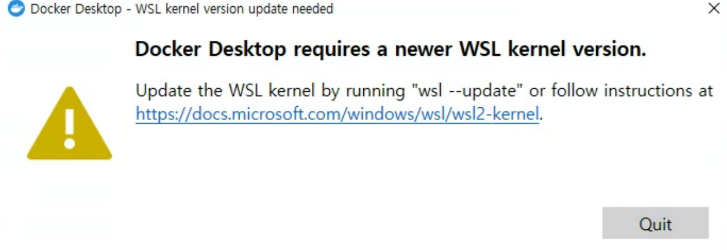
1. Windows PowerShell을 관리자로 실행하고 아래 명령어를 차례대로 입력한다.
dism.exe /online /enable-feature /featurename:Microsoft-Windows-Subsystem-Linux /all /norestartdism.exe /online /enable-feature /featurename:VirtualMachinePlatform /all /norestart
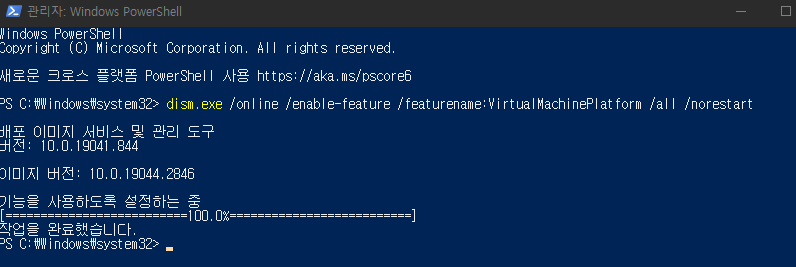
2. Linux 커널 업데이트 패키지 다운로드한다.
x64 머신용 최신 WSL2 Linux커널 업데이트 패키지 다운로드
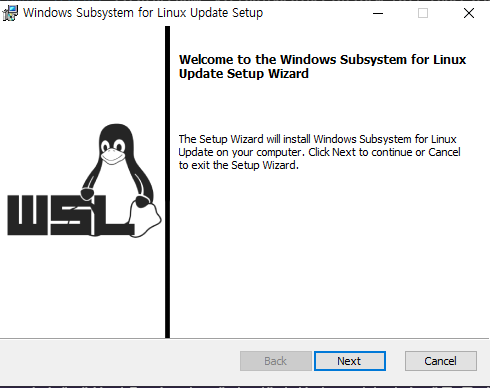
3. Windows PowerShell 에서 아래 명령어로 WSL 2를 기본 버전으로 설정한다.
wsl --set-default-version 2
4. Microsoft Store를 열고 즐겨 찾는 Linux 다운로드합니다. 나는 주로 Ubuntu를 설치한다.
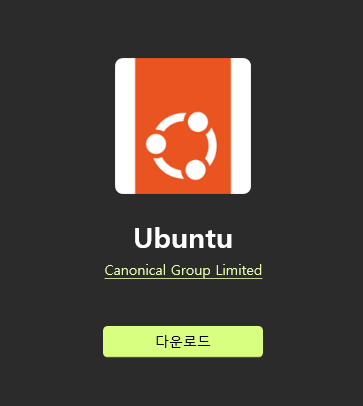
5. 설치가 완료되면 설치한 어플리케이션 관리자 권한으로 실행해준다.
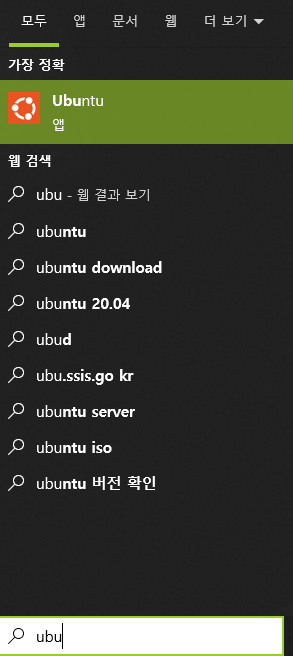
6. 처음에는 username과 password를 설정해줘야한다.

7. PowerShell에서 아래 명령어를 입력하여 v2 인 것을 확인한다.
wsl -l -v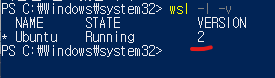
8. 도커를 다시 실행시켜서 잘되는 것을 확인한다.
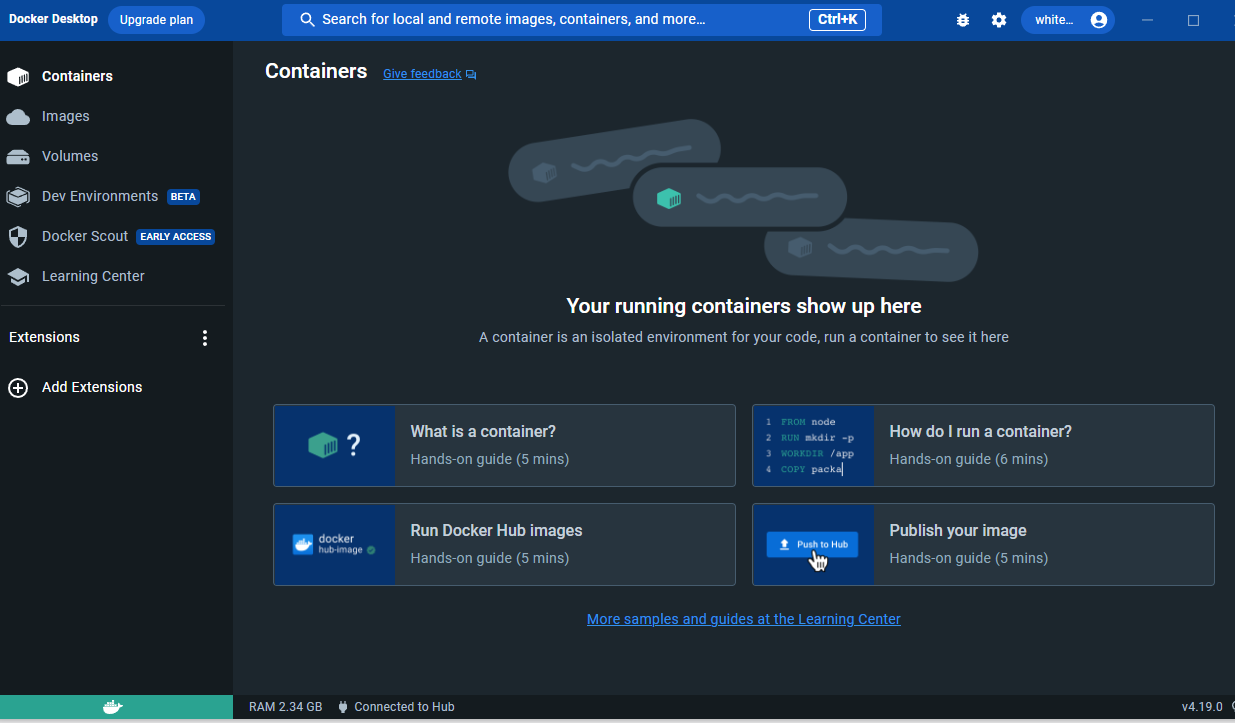
'도커' 카테고리의 다른 글
| [docker] 도커란? [1] : 기본개념 (0) | 2024.01.31 |
|---|---|
| [docker] 도커로 mssql 사용하기 (1) | 2023.10.02 |
| [docker] 기본 명령어 정리 (0) | 2023.10.01 |
| [docker] 도커로 PostgreSQL 사용하기 (0) | 2023.05.10 |